Содержание
- 2. Для обеспечения доступа к системе ФГИС ЕГРН необходимо подтверждение учетной записи на Едином портале государственных услуг
- 3. После активации учетной записи на ЕПГУ необходимо открыть личный кабинет на портале Росреестра и выбрать раздел
- 4. В разделе «Мои ключи» ключ доступа к ФГИС ЕГРН будет сформирован путем активации кнопки.
- 5. Далее для предоставления сведений ФГИС ЕГРН необходимо произвести оплату согласно выбранному объему сведений. Необходимо выбрать раздел
- 6. В качестве оплаты будут предложены 2 способа: Оплата госуслуг через ЕПГУ в электронном виде посредством банковской
- 7. После осуществления платежа сведения об оплате отображаются в Личном кабинете и показывается количество доступных операций (запросов)
- 8. После получения ключа доступа и произведенного платежа для предоставления сведений ФГИС ЕГРН необходимо открыть форму запроса
- 9. После активации ключа доступа формируется поле с меню управления запросами
- 10. Шаг 1 1. Указываются местонахождение объекта недвижимости или кадастровый номер в поле «Поиск объекта недвижимости». В
- 12. Шаг 2 Следует выбрать вид выписки ЕГРН. В качестве параметров являются виды запросов о предоставлении сведений
- 13. Выбрав необходимый вид выписки, следует нажать кнопку «Отправить запрос» и в меню управления запросами в разделе
- 14. В ФГИС ЕГРН также можно оформить запрос на выписку о правообладателе. Для этого следует выбрать раздел
- 18. Скачать презентацию

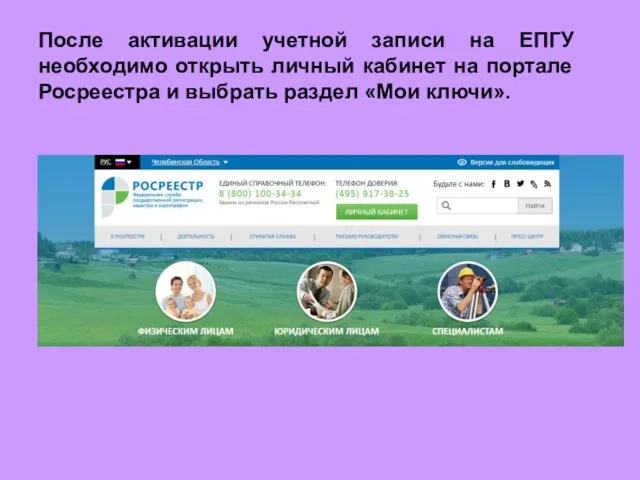
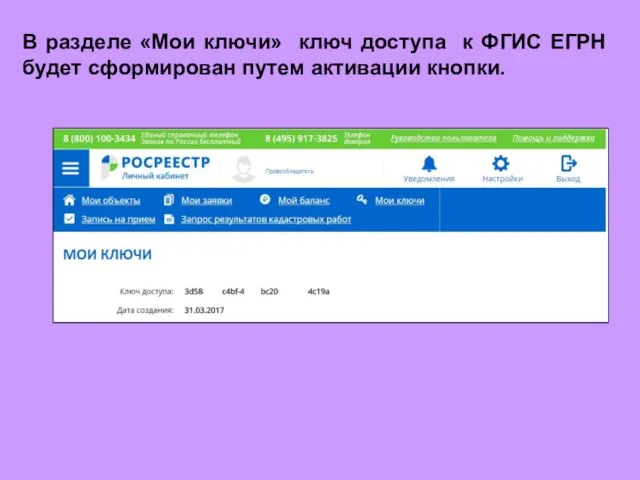
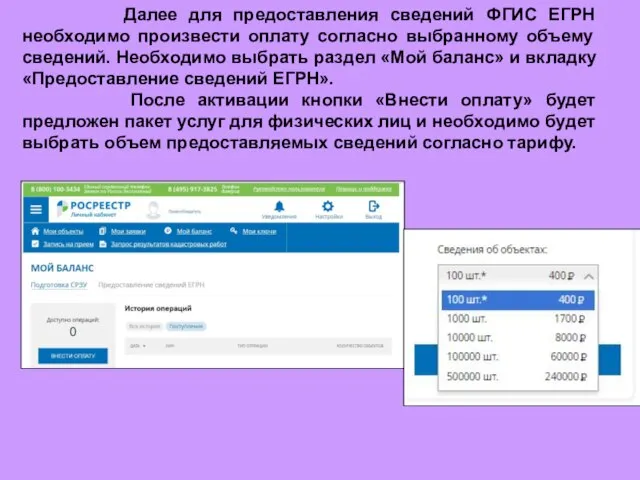

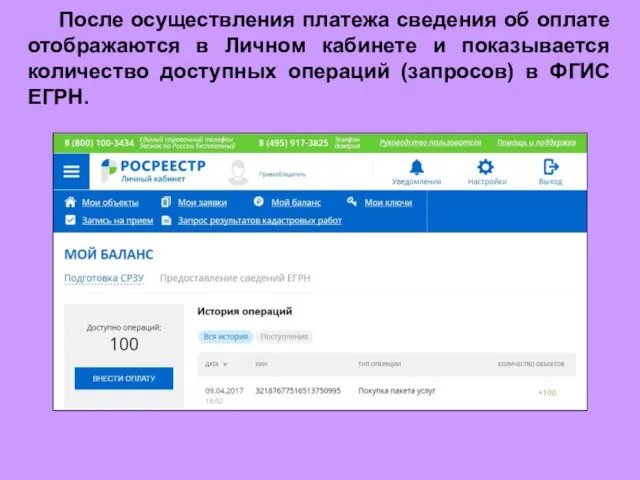
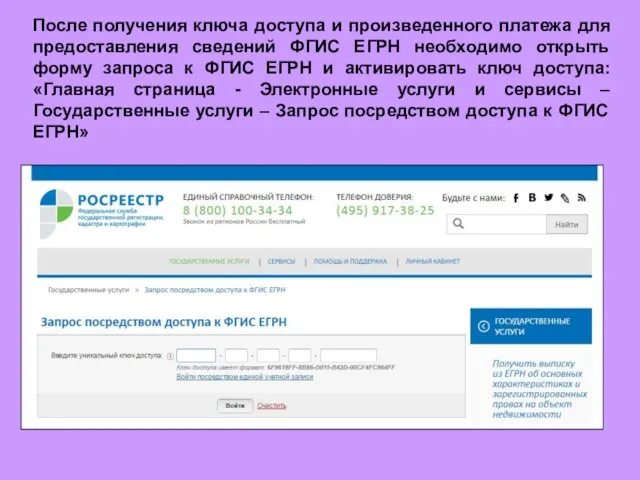
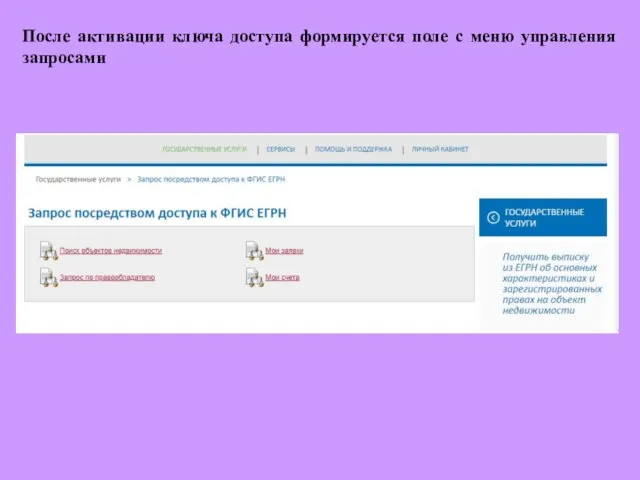
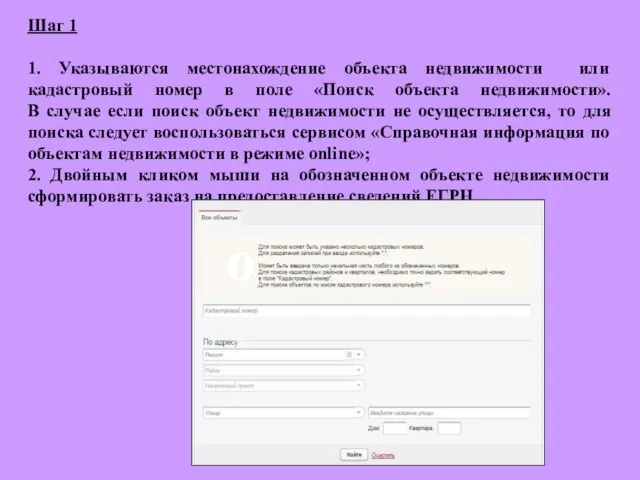
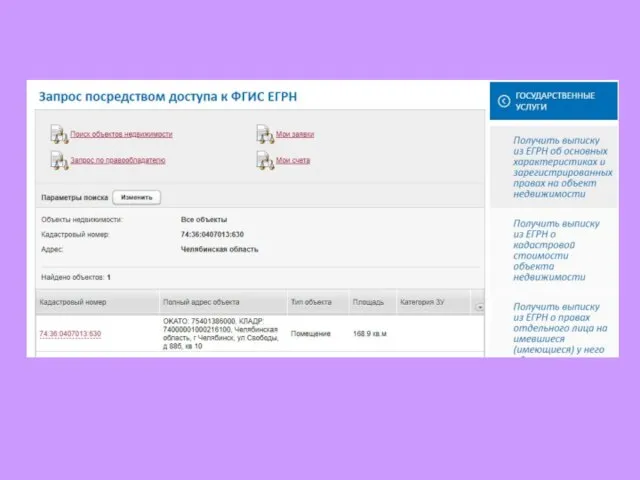
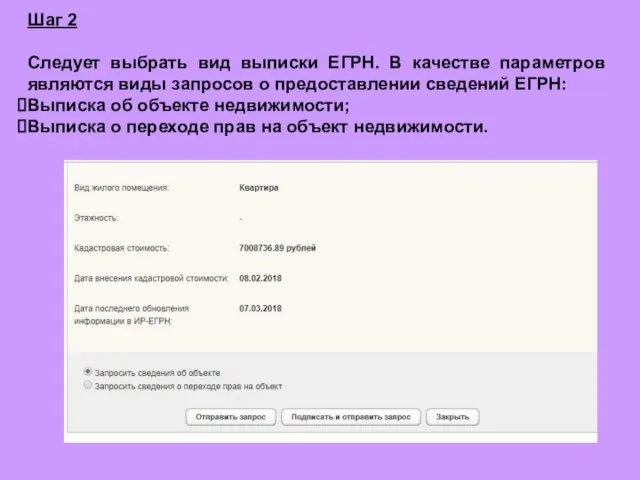
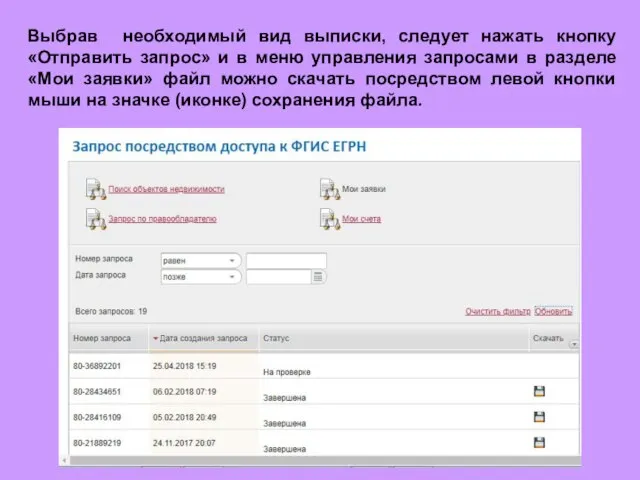
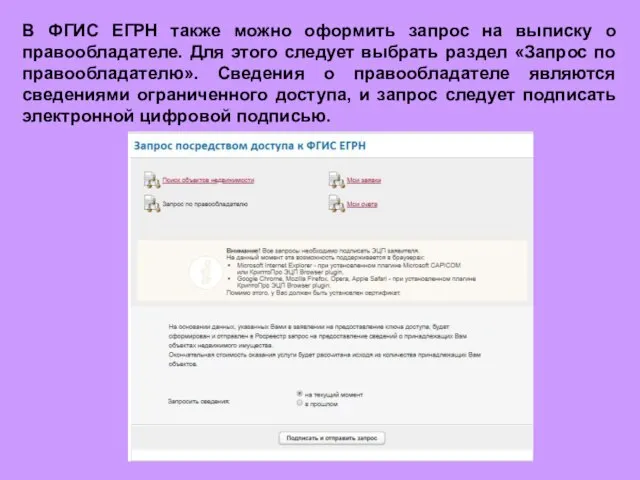

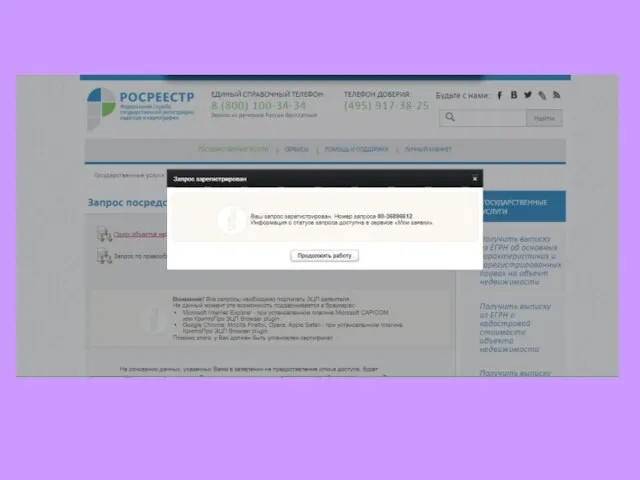
 Анализ постановления пленума ВС о судебных издержках (гражданский процесс)
Анализ постановления пленума ВС о судебных издержках (гражданский процесс) Cовершенствование организационно-функциональной структуры управления организации (Дальневосточный федеральный округ)
Cовершенствование организационно-функциональной структуры управления организации (Дальневосточный федеральный округ) Организация и налоги
Организация и налоги Международное право в период вооруженных конфликтов (международное гуманитарное право)
Международное право в период вооруженных конфликтов (международное гуманитарное право) Алматы қаласының әкім аппараты
Алматы қаласының әкім аппараты Договор купли - продажи
Договор купли - продажи Управление качеством
Управление качеством Гигиенические требования к мелкорозничной сети
Гигиенические требования к мелкорозничной сети МДК 24.03
МДК 24.03 Методические материалы для авторов по защите авторских прав в интернете
Методические материалы для авторов по защите авторских прав в интернете Отчет о деятельности Государственной инспекции труда в Республике Коми в 2016 году
Отчет о деятельности Государственной инспекции труда в Республике Коми в 2016 году Гаагская конвенция 1980 года. Международное похищение детей
Гаагская конвенция 1980 года. Международное похищение детей Мой выбор в пользу выборов
Мой выбор в пользу выборов Экспертиза временной нетрудоспособности
Экспертиза временной нетрудоспособности Административное право как отрасль права, наука и учебная дисциплина
Административное право как отрасль права, наука и учебная дисциплина Специфика сбора и приобщения доказательств по уголовным делам
Специфика сбора и приобщения доказательств по уголовным делам Коррупция и атикоррупционная политика
Коррупция и атикоррупционная политика Развитие служб школьной медиации (примирения) в образовательных организациях Нижегородской области
Развитие служб школьной медиации (примирения) в образовательных организациях Нижегородской области Concept of state
Concept of state Совершенствование государственного регулирования занятости населения ( на примере Краснодарского края)
Совершенствование государственного регулирования занятости населения ( на примере Краснодарского края) Конституционное право России. Основы конституционного строя России. (Тема 3)
Конституционное право России. Основы конституционного строя России. (Тема 3) Льготы ветеранам труда
Льготы ветеранам труда Структура правоотношений
Структура правоотношений Трудовое право
Трудовое право Арбитражный суд
Арбитражный суд Human Rights of Child under Article - 21 of Indian Constitution
Human Rights of Child under Article - 21 of Indian Constitution Специальные условия страхования для работников корпоративных клиентов
Специальные условия страхования для работников корпоративных клиентов День флага
День флага